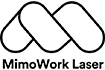Laserschneiden:Das richtige Dateiformat auswählen
Einführung:
Wichtige Dinge, die Sie vor dem Einstieg wissen sollten
Laserschneiden ist ein präzises und vielseitiges Fertigungsverfahren, das verschiedene Techniken nutzt.Arten von Laserschneidernum aufwendige Designs und Muster auf Materialien wie Holz, Metall und Acryl zu erstellen. Um optimale Ergebnisse zu erzielen, ist es entscheidend zu verstehen,Welche Datei verwendet der Laserschneider?da die Wahl des Dateiformats die Qualität und Genauigkeit derLasergeschnitten.
Gängige Dateiformate beim Laserschneiden umfassen vektorbasierte Formate wie dasSVG-DateiformatDas .NET-Format wird aufgrund seiner Skalierbarkeit und Kompatibilität mit den meisten Laserschneidprogrammen weithin bevorzugt. Andere Formate wie DXF und AI sind ebenfalls beliebt, abhängig von den spezifischen Projektanforderungen und den verwendeten Laserschneidmaschinen. Die Wahl des richtigen Dateiformats gewährleistet eine präzise und saubere Laserschnittführung und ist daher für alle an Laserschneidprojekten Beteiligten unerlässlich.
Arten von Laserschneiddateien
Laserschneiden erfordert spezielle Dateiformate, um Präzision und Kompatibilität mit der Maschine zu gewährleisten. Hier ein kurzer Überblick über die gängigsten Typen:
▶ Vektordateien
Eine Vektordatei ist ein Grafikdateiformat, das durch mathematische Formeln wie Punkte, Linien, Kurven und Polygone definiert wird. Im Gegensatz zu Bitmap-Dateien können Vektordateien beliebig vergrößert oder verkleinert werden, ohne dass es zu Verzerrungen kommt, da ihre Bilder aus Pfaden und geometrischen Formen und nicht aus Pixeln bestehen.

• SVG (Skalierbare Vektorgrafiken):Dieses Format ermöglicht eine stufenlose Größenänderung, ohne die Bildschärfe oder die Ergebnisse des Laserschneidens zu beeinträchtigen.

•CDR (CorelDRAW-Datei):Dieses Format kann verwendet werden, um Bilder mit CorelDRAW oder anderen Corel-Anwendungen zu erstellen.

•Adobe Illustrator (AI)Adobe Illustrator ist ein beliebtes Werkzeug zur Erstellung von Vektordateien, das für seine Benutzerfreundlichkeit und seine leistungsstarken Funktionen bekannt ist und häufig für die Gestaltung von Logos und Grafiken verwendet wird.
▶ Bitmap-Dateien
Rasterdateien (auch Bitmaps genannt) bestehen aus Pixeln und dienen zur Erstellung von Bildern für Computerbildschirme oder Papier. Die Auflösung beeinflusst die Bildschärfe. Durch Vergrößern eines Rasterbildes verringert sich dessen Auflösung, wodurch es sich besser für die Lasergravur als für das Schneiden eignet.

•BMP (Bitmap-Bild):Eine gängige Rasterdatei für die Lasergravur, die als „Karte“ für die Lasermaschine dient. Die Ausgabequalität kann jedoch je nach Auflösung beeinträchtigt werden.

•JPEG (Joint Photographic Experts Group)Das am weitesten verbreitete Bildformat, allerdings verringert die Komprimierung die Qualität.

•GIF (Grafikaustauschformat)Ursprünglich für animierte Bilder verwendet, kann es aber auch für Lasergravuren eingesetzt werden.

•TIFF (Tagged Image File Format)Unterstützt Adobe Photoshop und ist aufgrund seiner verlustarmen Komprimierung das beste Rasterdateiformat, das im kommerziellen Druckwesen beliebt ist.
•PNG (Portable Network Graphics)Besser als GIF, bietet 48-Bit-Farbtiefe und höhere Auflösung.
▶ CAD- und 3D-Dateien
CAD-Dateien ermöglichen die Erstellung komplexer 2D- und 3D-Designs für das Laserschneiden. Sie ähneln Vektordateien hinsichtlich Qualität und mathematischer Formeln, sind aber aufgrund ihrer Unterstützung für filigrane Designs technischer.

SVG(Skalierbare Vektorgrafiken)
• Merkmale: XML-basiertes Vektorgrafikformat, das Skalierung ohne Verzerrung unterstützt.
• Anwendungsbereiche: geeignet für einfache Grafik- und Webdesignprojekte, kompatibel mit einigen Laserschneidprogrammen.

DWG(Zeichnung)
• Merkmale: Natives Dateiformat von AutoCAD, Unterstützung für 2D- und 3D-Design.
•Geeignet für AnwendungsfälleWird häufig bei komplexen Designs verwendet, muss aber in das DXF-Format konvertiert werden, um mit Laserschneidern kompatibel zu sein.
▶ CAD- und 3D-Dateien
Zusammengesetzte Dateien sind komplexer als Raster- und Vektordateiformate.Sie können Raster- und Vektorgrafiken speichern.Das macht es zu einer einzigartigen Wahl für die Nutzer.
• PDF (Portable Document Format)ist ein vielseitiges Dateiformat, das aufgrund seiner Fähigkeit, die Formatierung auf verschiedenen Geräten und Plattformen beizubehalten, weit verbreitet zum Austausch von Dokumenten verwendet wird.

• EPS (Encapsulated PostScript)ist ein Vektorgrafik-Dateiformat, das in Grafikdesign und Druck weit verbreitet ist.
Dateiformatauswahl und Vorteile
▶ Vor- und Nachteile verschiedener Formate

▶ Zusammenhang zwischen Dateiauflösung und Schnittpräzision
•Was ist Dateiauflösung?
Die Dateiauflösung bezeichnet die Pixeldichte (bei Rasterdateien) bzw. den Detailgrad von Vektorpfaden (bei Vektordateien). Sie wird üblicherweise in DPI (Dots per Inch) oder PPI (Pixels per Inch) gemessen.
RasterdateienHöhere Auflösung bedeutet mehr Pixel pro Zoll, was zu feineren Details führt.
VektordateienDie Auflösung ist weniger kritisch, da sie auf mathematischen Pfaden basiert, aber die Glätte der Kurven und Linien hängt von der Präzision der Konstruktion ab.
▶ Einfluss der Auflösung auf die Schnittpräzision
•Für Rasterdateien:
Hohe AuflösungBietet feinere Details und eignet sich daher fürLasergravurWenn komplexe Designs erforderlich sind, kann eine zu hohe Auflösung die Dateigröße und die Verarbeitungszeit jedoch ohne nennenswerte Vorteile erhöhen.
Niedrige AuflösungDies führt zu Pixelierung und Detailverlust, wodurch es für präzises Schneiden oder Gravieren ungeeignet ist.
•Für Vektordateien:
Hohe PräzisionVektordateien sind ideal fürLaserschneidenDa sie saubere, skalierbare Pfade definieren. Die Auflösung des Laserschneiders selbst (z. B. die Laserstrahlbreite) bestimmt die Schnittpräzision, nicht die Dateiauflösung.
Geringe PräzisionSchlecht gestaltete Vektorpfade (z. B. gezackte Linien oder sich überlappende Formen) können zu Ungenauigkeiten beim Schneiden führen.
▶ Tools zur Dateikonvertierung und -bearbeitung
Dateikonvertierungs- und Bearbeitungswerkzeuge sind unerlässlich für die Vorbereitung von Designs für das Laserschneiden. Diese Werkzeuge gewährleisten die Kompatibilität mit Laserschneidmaschinen und optimieren die Designs hinsichtlich Präzision und Effizienz.
• Bearbeitungswerkzeuge
Mithilfe dieser Werkzeuge können Anwender Konstruktionen für das Laserschneiden modifizieren und optimieren.
Beliebte Tools:
- LaserCut-Software
- LightBurn
- Fusion 360
Hauptmerkmale:
- Designs bereinigen und vereinfachen für bessere Schneideergebnisse.
- Füge Schnittpfade und Gravurbereiche hinzu oder ändere sie.
- Simulieren Sie den Schneidevorgang, um potenzielle Probleme zu identifizieren.
•Dateikonvertierungstools
Diese Tools helfen dabei, Designs in Formate zu konvertieren, die mit Laserschneidern kompatibel sind, wie z. B. DXF, SVG oder AI.
Beliebte Tools:
- Inkscape
- Adobe Illustrator
- AutoCAD
- CorelDRAW
Hauptmerkmale:
- Rasterbilder in Vektorformate konvertieren.
- Anpassung der Designelemente für das Laserschneiden (z. B. Linienstärke, Schnittlinien).
- Gewährleisten Sie die Kompatibilität mit der Laserschneidsoftware.
▶ Tipps zur Verwendung von Konvertierungs- und Bearbeitungstools
✓ Dateikompatibilität prüfen:Stellen Sie sicher, dass das Ausgabeformat von Ihrem Laserschneider unterstützt wird.
✓ Designs optimieren:Komplexe Konstruktionen vereinfachen, um Bearbeitungszeiten und Materialverschwendung zu reduzieren.
✓ Vor dem Schneiden testen:Verwenden Sie Simulationstools, um das Design und die Einstellungen zu überprüfen.
Erstellungsprozess von Laserschneiddateien
Um eine Laserschnittdatei zu erstellen, sind mehrere Schritte erforderlich, um sicherzustellen, dass das Design präzise, kompatibel und für den Schneideprozess optimiert ist.
▶ Auswahl der Designsoftware
Optionen:AutoCAD, CorelDRAW, Adobe Illustrator, Inkscape.
Schlüssel:Wählen Sie eine Software, die Vektorgrafiken unterstützt und DXF/SVG-Dateien exportieren kann.
▶ Designstandards und -überlegungen
Normen:Verwenden Sie saubere Vektorpfade, stellen Sie die Linienstärke auf „Haarlinie“ ein und berücksichtigen Sie die Schnittfuge.
Überlegungen:Konstruktionen an Materialart anpassen, Komplexität reduzieren, Sicherheit gewährleisten.
▶ Dateiexport und Kompatibilitätsprüfung
Export:Als DXF/SVG speichern, Ebenen organisieren, korrekte Skalierung sicherstellen.
Überprüfen:Überprüfen Sie die Kompatibilität mit der Lasersoftware, validieren Sie die Laserpfade und testen Sie an Restmaterial.
Zusammenfassung
Wählen Sie die richtige Software, halten Sie sich an die Designstandards und stellen Sie die Dateikompatibilität für präzises Laserschneiden sicher.
FEHLERHAFTE Perfektion | LightBurn-Software
Die LightBurn-Software ist ideal für Lasergravurmaschinen. Von Laserschneidmaschinen bis hin zu Lasergraviermaschinen – LightBurn hat sich bewährt. Doch auch Perfektion hat ihre Schwächen. In diesem Video erfahren Sie vielleicht etwas Neues über LightBurn, von der Dokumentation bis hin zu Kompatibilitätsproblemen.
Haben Sie Ideen zum Laserschneiden von Filz? Diskutieren Sie mit uns!
Häufige Probleme und Lösungen
▶ Gründe für das Fehlschlagen des Dateiimports
Falsches DateiformatDie Datei liegt nicht in einem unterstützten Format vor (z. B. DXF, SVG).
Beschädigte DateiDie Datei ist beschädigt oder unvollständig.
Softwarebeschränkungen:Die Laserschneidsoftware kann keine komplexen Designs oder große Dateien verarbeiten.
Versionskonflikt:Die Datei wurde mit einer neueren Softwareversion erstellt, als sie der Laserschneider unterstützt.
▶ Lösungen für unbefriedigende Schneidergebnisse
Scheckdesign:Stellen Sie sicher, dass die Vektorpfade sauber und durchgehend sind.
Einstellungen anpassen:Optimieren Sie Laserleistung, Geschwindigkeit und Fokus für das Material.
Testschnitte:Führen Sie Testläufe mit Restmaterial durch, um die Einstellungen zu optimieren.
Wesentliche Fragen:Materialqualität und -dicke prüfen.
▶ Probleme mit der Dateikompatibilität
Formate konvertieren:Verwenden Sie Programme wie Inkscape oder Adobe Illustrator, um Dateien in das DXF/SVG-Format zu konvertieren.
Designs vereinfachen:Um Softwarebeschränkungen zu vermeiden, muss die Komplexität reduziert werden.
Software aktualisieren:Stellen Sie sicher, dass die Laserschneidsoftware auf dem neuesten Stand ist.
Ebenen prüfen: Organisieren Sie die Schneide- und Gravurpfade in separaten Ebenen.
Haben Sie Fragen zum Dateiformat für Laserschnitte?
Letzte Aktualisierung: 9. September 2025
Veröffentlichungsdatum: 07.03.2025